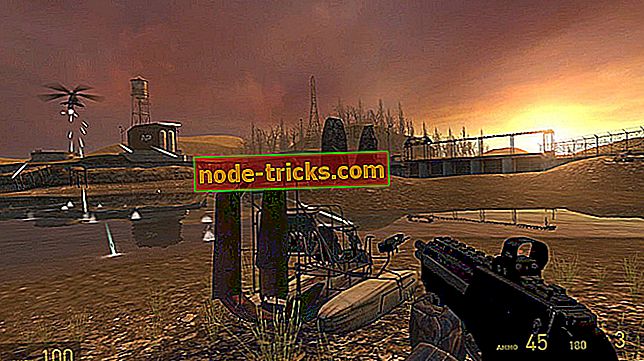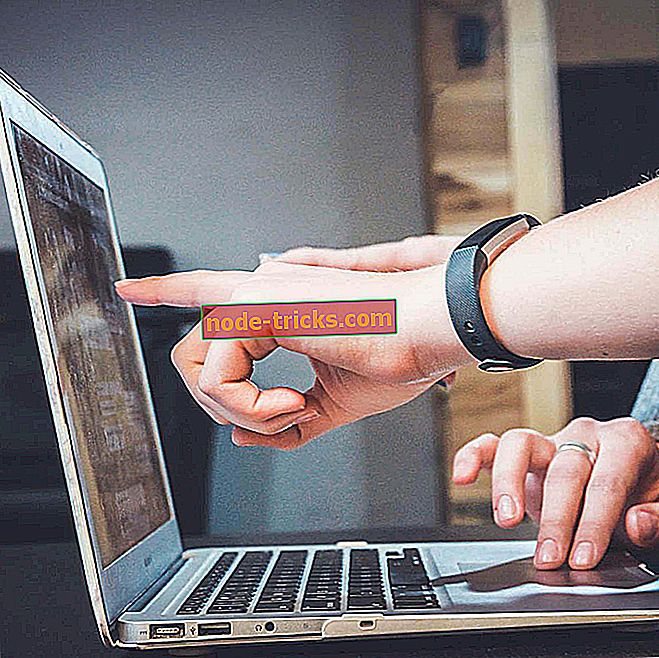ИСПРАВЛЕНИЕ: Код ошибки состояния распада 2 в Windows 10 и Xbox
State of Decay 2 - это продолжение State of Decay, игры, запущенной в 2013 году и быстро завоевавшей популярность среди геймеров. Эта открытая игра на выживание для зомби от Undead Labs, выпущенная Microsoft Studios, была выпущена в мае 2018 года, всего несколько недель назад, и содержит множество улучшений с новыми функциями, которые вдохновляют фанатов.
Он доступен для ПК и Xbox One, но пользователи ПК сообщили о некоторых незначительных проблемах с игрой, включая код ошибки State of Decay 2 6 .
Это одна из многих ошибок и ошибок, которые делают игру State of Decay 2 хлопотной, но в основном она не позволяет геймеру выходить в интернет и подключаться к многопользовательскому хосту для совместной игры онлайн.
Не беспокойтесь, поскольку есть несколько исправлений, которые мы перечислили ниже, которые могут помочь решить код ошибки State of Decay 2 с кодом 6, чтобы вы могли вернуться к игровому процессу.
ИСПРАВЛЕНИЕ: Состояние ошибки 2 код ошибки 6
- Общие исправления
- Разрешить исходящие на вашем брандмауэре
- Убедитесь, что Teredo работает правильно
1. Общие исправления
Вот несколько основных советов по устранению неполадок, которые могут решить общие проблемы, которые могут возникнуть у вас с State of Decay 2, включая код ошибки 6, поэтому вы можете попробовать их, прежде чем пытаться найти другие решения ниже.
- Убедитесь, что ваши драйверы обновлены на вашем компьютере
- Если у вас есть два графических процессора, используйте дискретный вместо встроенного
- Установите для приоритета игры State of Decay 2 значение High в диспетчере задач
- Отключите фоновые программы, такие как брандмауэры, клиенты чата, оверлеи и видеомагнитофоны
- Уменьшите визуальные настройки в игре и посмотрите, улучшит ли она производительность
- Обновите Windows перед игрой State of Decay 2
- Синхронизировать время в Windows с сервером Windows
- Убедитесь, что ваше интернет-соединение работает нормально. Убедитесь, что вы можете читать в своем браузере и загружать только онлайн-игры без проблем
- Перезагрузите маршрутизатор, перейдите в «Настройки» на консоли Xbox и проверьте состояние мультиплеера и информацию о NAT.
2. Разрешить исходящие на вашем брандмауэре
Сделать это:
- Нажмите Пуск и введите брандмауэр Windows в поле поиска.
- Нажмите первый вариант результатов поиска
- Выберите свойства брандмауэра Windows в середине экрана.
- Убедитесь, что « исходящий » разрешен, а «входящий» заблокирован. Если оба в порядке, запустите игру от имени администратора или свяжитесь с Microsoft напрямую для получения дополнительной помощи.
Вы также можете использовать командную строку с повышенными привилегиями, чтобы сделать это:
- Нажмите Пуск и введите CMD в строке поиска

- Щелкните правой кнопкой мыши Командная строка и выберите Запуск от имени администратора.
- Выполните эту команду: netsh advfirewall show currentprofile. Версией по умолчанию является Политика межсетевого экрана BlockInbound, AllowOutbound . Если он говорит Allowinbound, вот в чем проблема.
- Выполните следующую команду в командной строке (Admin): netsh advfirewall set currentprofile firewallpolicy blockinbound, allowoutbound, чтобы исправить это.
Примечание. Если проблема по-прежнему сохраняется при включенном брандмауэре Windows, и ваш интернет работает нормально, возможно, причиной проблемы являются некоторые программы безопасности. Это могут быть антивирусы, такие как Bit Defender Internet Security, AVG Internet Security или Panda Internet Security 2015 или 2016. Если вы используете любую из этих программ, убедитесь, что они обновлены до последних версий.
Использовать командную строку
- Перейти к командной строке службы поддержки Xbox
- Зайдите в Сервисы и найдите IP Helper
- Щелкните правой кнопкой мыши IP Helper и нажмите Стоп
- Снова щелкните правой кнопкой мыши, а затем нажмите Пуск
- Перейдите в приложение Xbox и проверьте сетевые подключения. Все должно работать сейчас.
- Однако после того, как он заработает, вам придется повторять шаг IP-помощника каждый раз, когда ваш компьютер выключается или уходит в жесткий сон.
3. Убедитесь, что Teredo работает правильно
Symantec описывает Teredo как «независимый от платформы протокол, разработанный Microsoft, который включен по умолчанию в Windows Vista. Teredo позволяет узлам, расположенным за NAT IPv4, подключаться к узлам IPv6 в Интернете ».
Как исправить Teredo в Windows 10
- Введите CMD в строке поиска и щелкните правой кнопкой мыши Командная строка
- Выберите «Запуск от имени администратора».
- Введите «netsh» и нажмите ввод
- Введите «int teredo» и нажмите ввод
- Введите « Установить состояние отключено » и нажмите Enter
- Откройте диспетчер устройств и удалите « Teredo Tunneling Pseudo-Interface ».
- Снова откройте командную строку с учетными данными администратора.
- Введите «netsh» и нажмите ввод
- Введите « int ipv6 » и нажмите ввод
- Введите « установить клиент Teredo » и нажмите Enter
- Откройте диспетчер устройств и найдите новое оборудование .
- Выберите « Показать скрытые устройства » в меню «Вид». Теперь вы увидите, что он присутствует без ошибок.
Как исправить Teredo в консоли Xbox
Вы должны убедиться, что он работает, что вы можете проверить в Xbox App> Настройки> Сеть .
Если тип Windows 10 NAT в приложении Xbox отображает «Teredo не может пройти квалификацию», вы не можете слышать своих друзей в Интернете, присоединиться или принять участие в многопользовательской игре Xbox Live, перейдите в Сеть> Настройки> проверить тип NAT.
Если в нем указано «Teredo не может пройти квалификацию», то ваш компьютер не может получить IP-адрес Teredo. Это может произойти, если есть проблема с адаптером Teredo, или устройство блокирует протокол Teredo, или если установленное на вашем компьютере программное обеспечение отключает его функциональность.
Без IP-адреса Teredo вы не сможете использовать сторонний чат или многопользовательские игры в Xbox Live.
Чтобы решить эту проблему, сделайте следующее:
- Удалите и переустановите адаптер Teredo
- Проверьте, не отключен ли Teredo в реестре программой или параметром реестра, настроенным вручную
- Проверьте, работает ли служба IP Helper
- Проверьте, не установлено ли имя сервера Teredo на недопустимое значение.
- Проверьте, была ли сделана запись в файле hosts, блокируя подключение к серверам Teredo.
- Проверьте, не заблокировано ли соединение Teredo домашним маршрутизатором при обнаружении соединения IPv6.
- Проверьте, не заблокировано ли подключение Teredo при подключении VPN-клиента или при установке сетевого адаптера VPN.
- RELATED FIX: исправлен загрузчик Windows, обнаруженный при запуске игр
Удалите и переустановите адаптер Teredo
- Введите CMD в строке поиска, затем щелкните правой кнопкой мыши Командная строка и выберите Запуск от имени администратора.

- Выполните следующую команду из командной строки администратора: netsh interface Teredo set state disable
- Щелкните правой кнопкой мыши Пуск и выберите Диспетчер устройств .
- Выберите « Просмотр» > « Показать скрытые устройства» .
- Выберите Сетевые адаптеры .
- Определите все адаптеры, которые содержат «Teredo», такие как туннельный псевдоинтерфейс Teredo или туннельный адаптер Microsoft Teredo .
- Щелкните правой кнопкой мыши имя адаптера и выберите « Удалить» .
- Перезагрузите компьютер
Чтобы снова включить адаптер Teredo:
- Введите CMD в строке поиска, затем щелкните правой кнопкой мыши Командная строка и выберите Запуск от имени администратора.
- Выполните следующую команду из командной строки администратора: netsh interface Teredo set state type = default. Туннельный адаптер Microsoft Teredo будет переустановлен автоматически.
Если вы все еще не можете присоединиться к многопользовательским сеансам State of Decay 2 из-за проблем с подключением к Teredo, ознакомьтесь с этим руководством по устранению неполадок от Microsoft для получения дополнительных решений по устранению неполадок.
Удалось ли вам решить код ошибки State of Decay 2 с помощью какого-либо из приведенных выше решений? Дайте нам знать в комментариях ниже.